人像調色,用PS營造人像清新通透的清新質感
時間:2024-03-08 19:30作者:下載吧人氣:31
@Danny火鳥: 小清新總是很受歡迎,不管多少調色教程都不足以概括它的調色方法,本篇教程還是以小清新為切入點,制作圖片的清新感,制作起來也比較簡單,可以通過教程作為參考,來制作自己想要的效果,前期的準備同樣重要,需要結合才可以制作好的作品,具體同學們一起通過教程來學習一下吧。
效果圖:

前后對比:



前期思路:只要駕車來到郊區,藍天白云,青山天地隨處可見,酷愛日系小清新的我,決定去拍一組通透感十足的小清新片子。
時間:上午10點半左右地點:郊區天地附近天氣:晴天
器材:佳能5d3
佳能50mm 1.8 STM佳能135mm2L
服裝:藍色花點毛衣
道具:白色電動車,黃色頭盔
原片分析: RAW的照片都會發灰,部分地方曝光不均勻,暗部細節不夠明顯,整體不夠通透,面部膚色,不夠紅潤。
修圖思路:還原照片色彩,提高照片明度與純度,更好突出人物主體,適當對顏色進行調整,讓照片更通透,更清新。
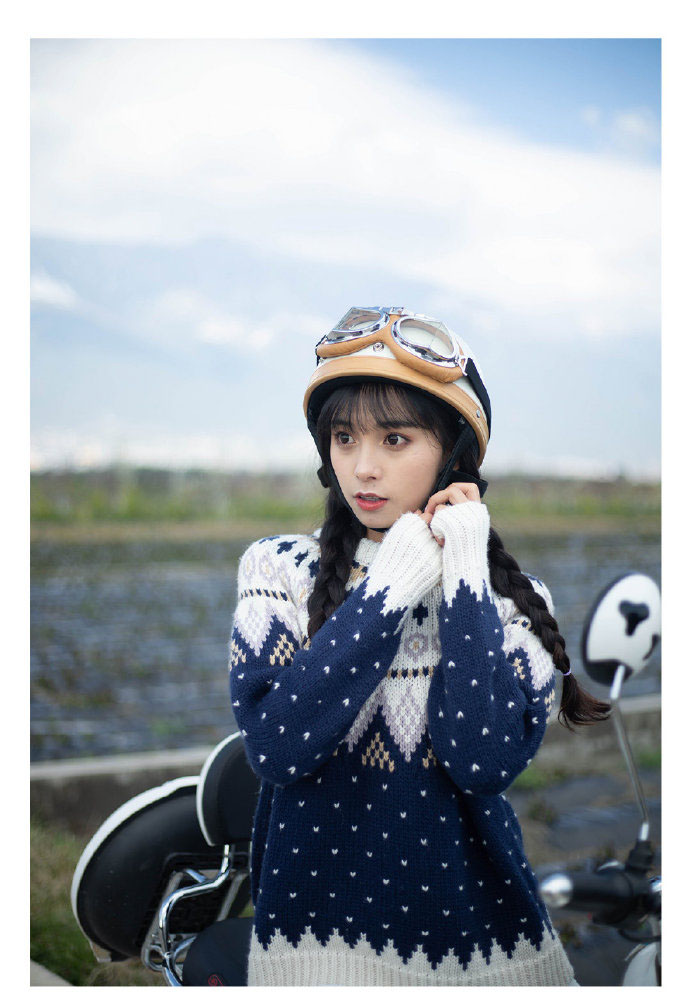
操作步驟:
首先打開1r,對照片進行鏡頭校正。
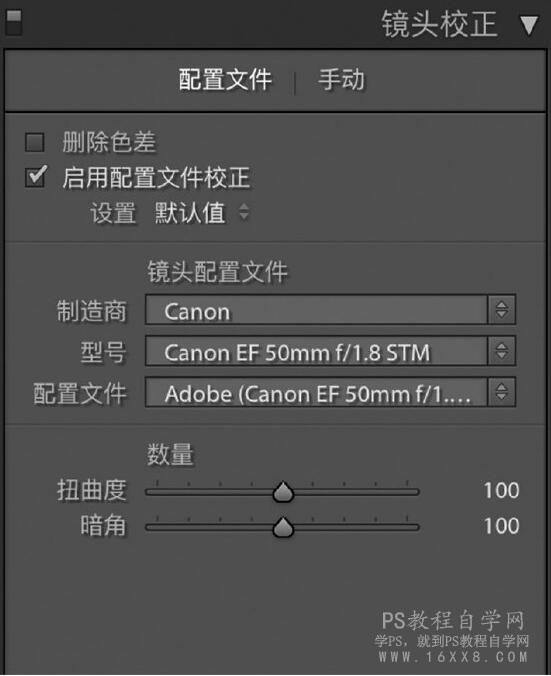
對色溫色相色相進行調整,如果原片偏黃,就將色溫向藍拉,如果偏綠,就向洋紅拉(如果偏藍偏洋紅就反之),不用及具體數值,主要看自己的色彩感知度。

調整照片高光陰影,黑白色階,恢復照片明暗細節,降低高光恢復亮部細節,提高陰影讓暗部不死黑,降低白色階,原理同降高光,降低黑色色階.讓照片更通透,提高鮮艷度,讓照片進一步通透,降低飽和度,抑制溢出的顏色,綜上操作,照片恢復更多細節。
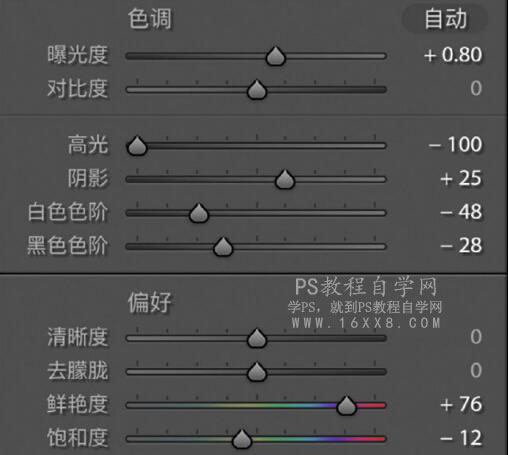
調整紅綠藍原色,對圖片中的偏色的膚色,綠植等顏色,進行調整,調整到我們想要的“紅綠藍”,非相機給我們的“紅綠 藍”
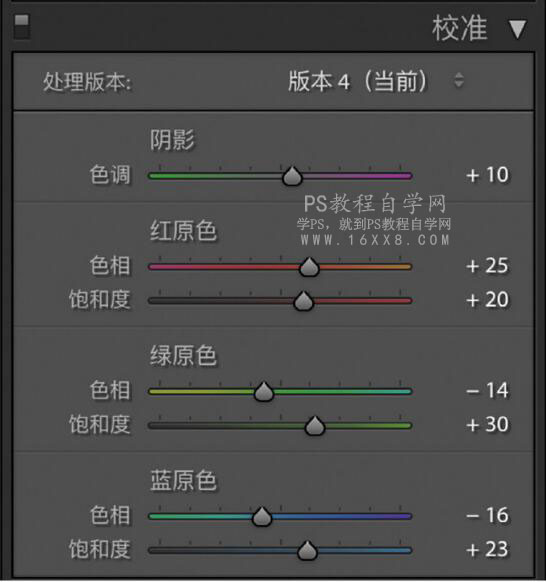
對圖片中的rgb曲線進行進一步調整, 調整圖片中的高光陰影,同時增加照片對比度,對紅綠藍三條曲線分別拉出s型曲線,對圖片中的紅綠藍亮部與暗部分別加強。
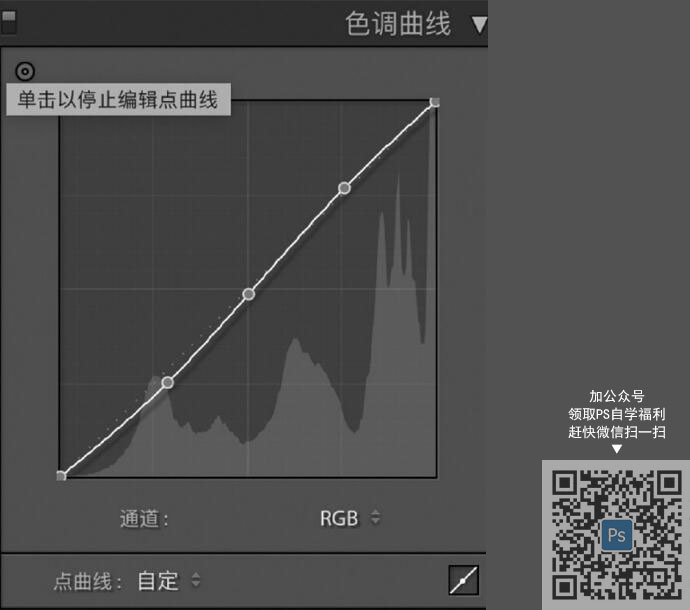
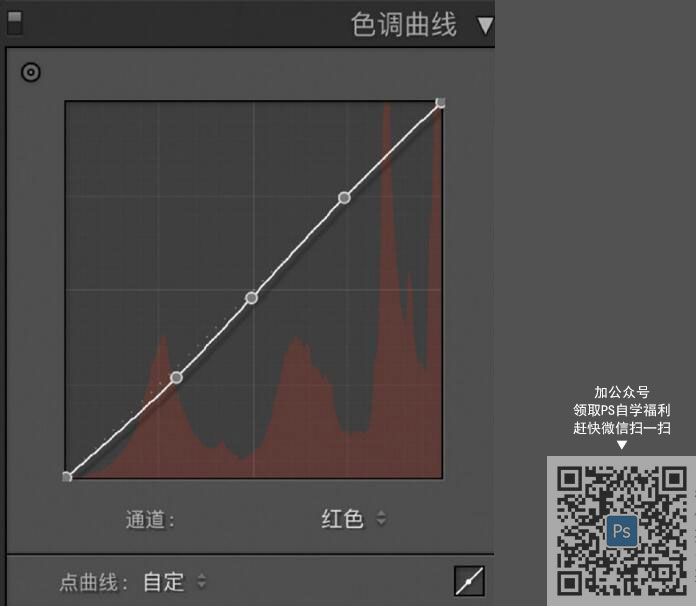
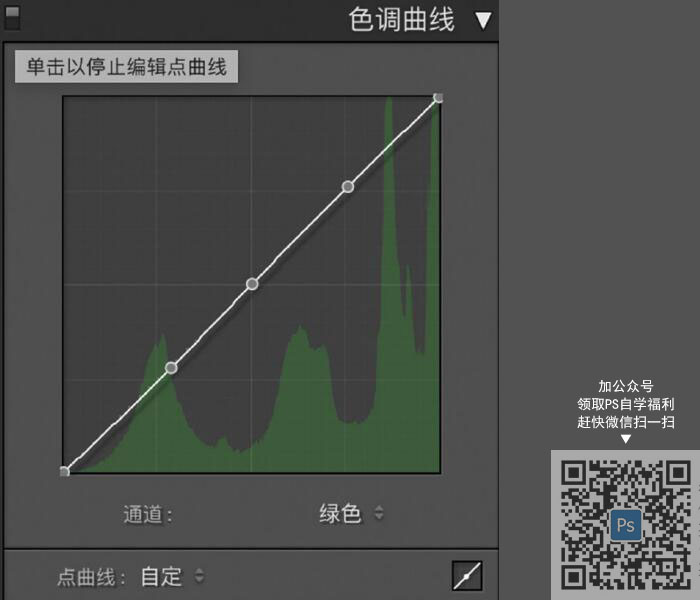
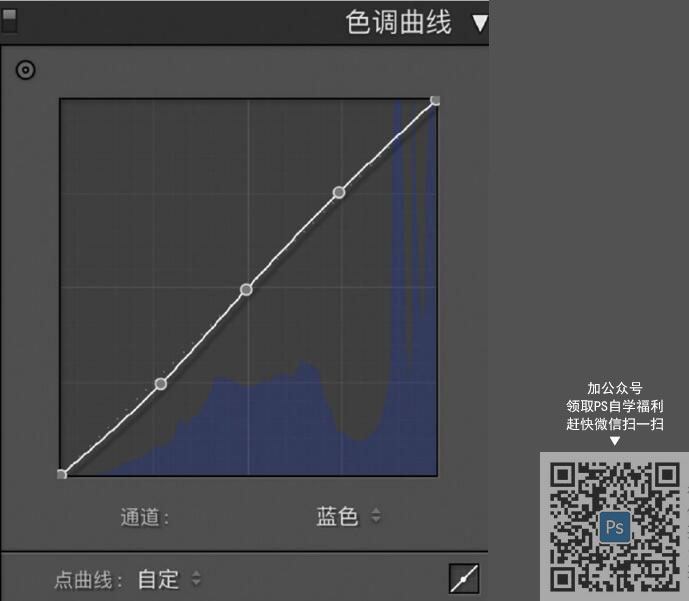
對圖片中hsl進行調整,經觀察, 對黃與綠色相向右拉,對兩種顏色進行統一,在飽和度中對黃色綠色進行降低,讓兩種顏色進行降低,對藍色飽和度降低,讓天空更淡雅,對橙色飽和度進行降低,對膚色進行調整,明亮度中對藍色進行降低, 讓天空更通透,提高黃色綠色亮度(個人愛好,有的人喜歡拉暗)提高橙色明亮度,讓膚色更白皙
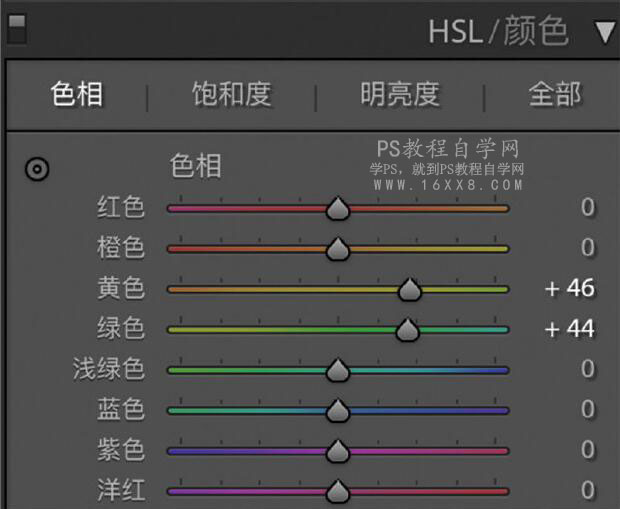
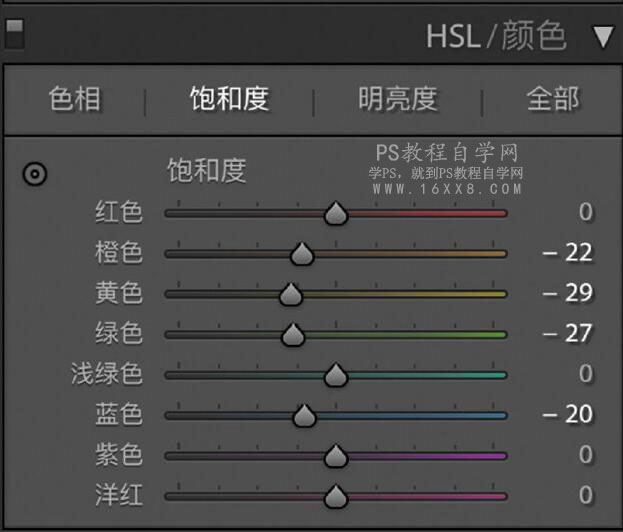

經一系列調整后,照片整體偏紅,在色調分離中選擇高光,添加青色,飽和度自行調整,看個人愛好與審美。
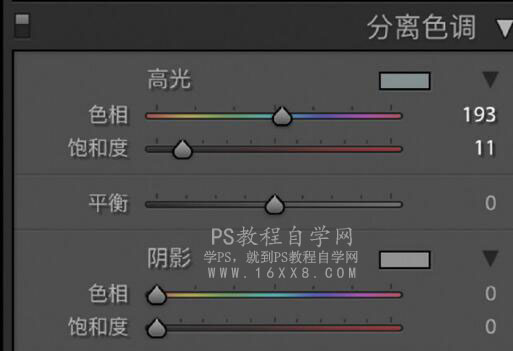
經以上操作后,完成拉照片的定調,下一步, 右鍵點擊圖片,在ps中將圖片打開, 進行進一步調整。
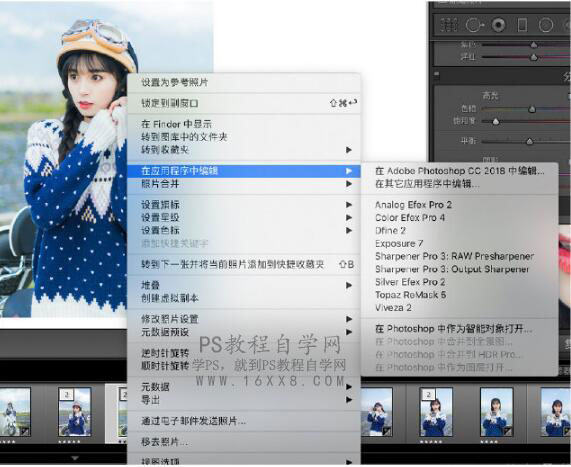
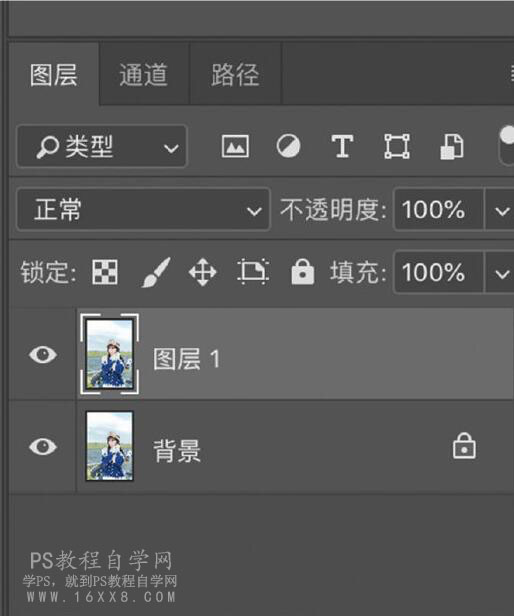
ctrl+j首先對圖片進行復制,使用修補工具去除模特臉上的痘痘,痘坑,痘印等
ctrl+shift+alt+e,蓋印圖層,單擊此圖層,打開濾鏡,使用磨皮插件Portraiture3,對圖片進行磨皮,磨皮后添加白色蒙版,使用黑色畫筆,對模特眼部進行涂抹。
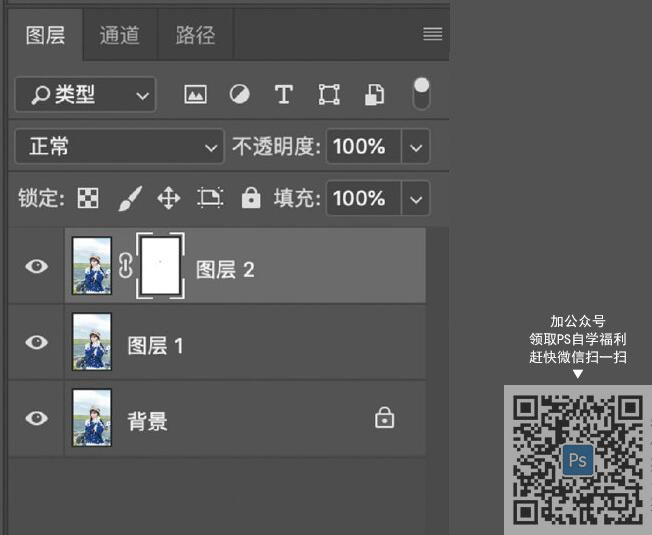
ctrl+shift+alt+n,建立空白圖層,,按b使用畫筆工具,不透明度30%,流量15%,按alt+鼠標左鍵,對好的皮膚區域進行吸取,隨后對不好的皮膚區域進行涂抹,讓面部光影更舒服,過度更自然
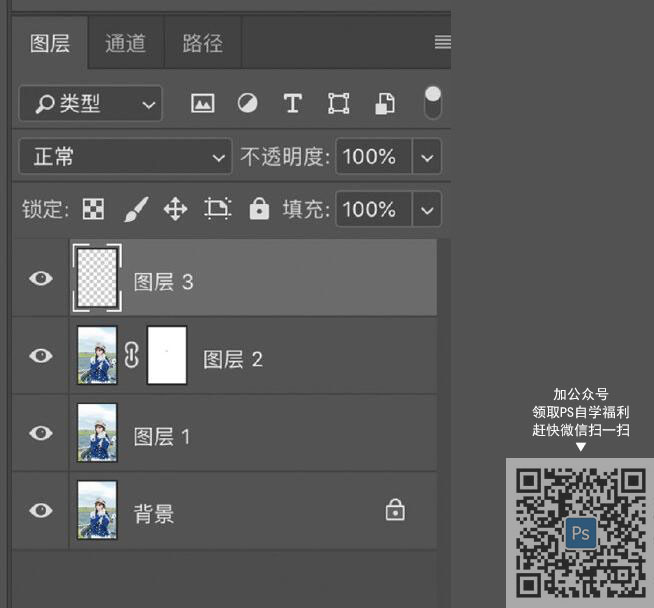
再次蓋印圖層,點擊濾鏡,液化,根據自己審美對人物進行液化
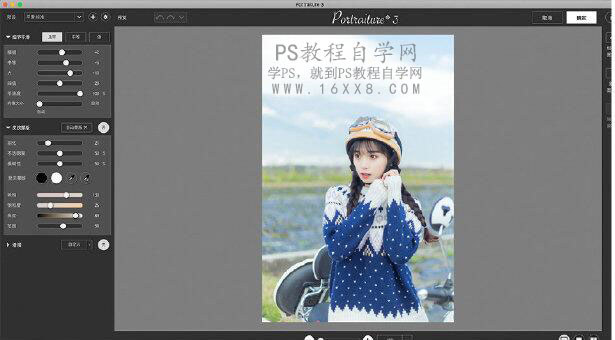
液化結束后,使用ctrl+shift+e,合并圖層,最后保存,修圖結束。
完成:

更多作品:

是不是已經想趕緊拿圖來練習了,同學們可以根據參數進行學習和參考,不過不一定適用于所有圖片,具體還是得看圖片的具體情況,動手學習一下吧。

網友評論